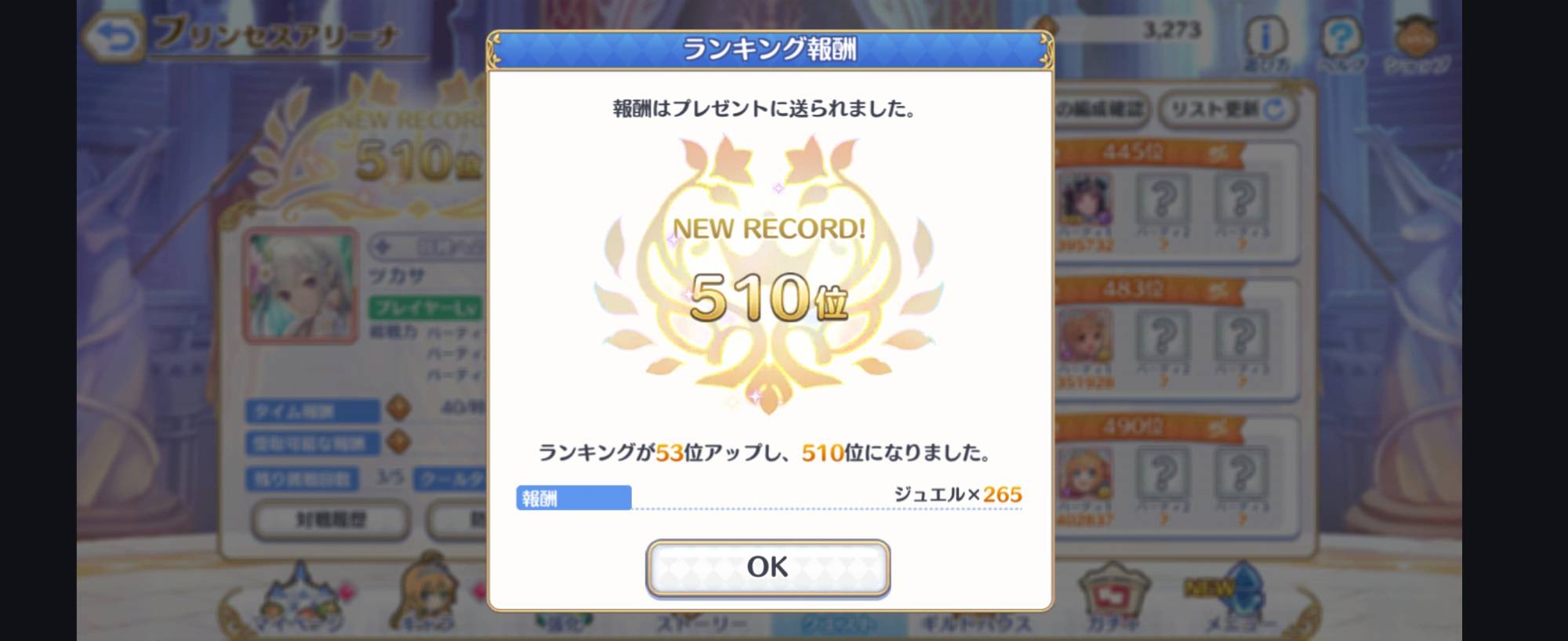2012年01月の記事
全4件 (4件中 1-4件目)
1
-

NOVO7 Paladin(騎士版)のROOTを取る方法 2
前回の続きです。操作方法や必要なファイルなどの情報は NOVO7 Paladin(騎士版)のROOTを取る方法 1 をご覧ください。まず、電源を切ったnovo7paladinからmicroSDカードを抜き、update.zipを削除し、前回ダウンロードした「Superuser-3.0.7-bb-mips32r2-ics.zip」を入れておきます。次に、そのmicroSDカードを差し込み、ボリュームの+(プラス)ボタンを押しながら電源を入れ、ClockworkModのメニューを立ち上げます。今回はSDカードからインストールするので「Install from SDcard」を選択します。次に「choose zip from sdcard」を選択。次は「Superuser-3.0.7-bb-mips32r2-ics.zip」を選択。「- Yes -Install Superuser-3.0.7-bb-mips32r2-ics.zip」を選択。英文字のコードが表示され、しばらくするとこの文字が表示されます。戻るボタンを押して最初のメニューに戻り「- reboot system now」を選択。5分ほどすると再起動します。(無理に電源を切ったりしないでください。)「Ghost commander」などのシステムツールを使って、この表示が出れば、ROOTが取れています。許可を押してスーパーユーザー権限を取得してください。これで日本語フォントをインストールできる環境が整いました。お疲れ様でした。microSDHC SP016GBSTH004V10(シリコンパワー・16GB・バックアップやシステムファイルの保存に!)価格:1,040円(税込、送料別)
2012年01月26日
コメント(0)
-

NOVO7 Paladin(騎士版)のROOTを取る方法 1
NOVO7PaladinはAndroid4.0であることに加え、MIPS系のCPU使っているため、よくあるROOTの取り方では成功しないことがあります。標準では日本語フォントも入っていませんし、いろいろ使い勝手が悪いので、まずはClockworkModを使ってROOTを取り、システムにアクセスできるようにしましょう。<ClockworkModのインストール>1. ここにアクセスしlatest file (2012/1/1)のところにある「ClockworkMod Recovery 5 for ainol NOVO7 Paladin」と、Superuser, su, and busybox (can be installed from ClockworkMod Recovery 5)のところにある「Superuser, su, and busybox for JZ4770 ICS」をダウンロードしてきます。2. 最初にダウンロードした「NOVO7P-recovery-signed.zip」を「update.zip」にリネームして、WindowsなどでフォーマットしたmicroSDカードに保存します。3.電源を切った状態のNOVO7Paladinに書き込んだmicroSDカードを差し込み、+(プラス)ボタンを押しながら電源を入れます。4.自動的にClockworkModがインストールされます。5. インストールが完了すると自動的に再起動します。ROOT化する前にバックアップを取る場合は、いったん電源を切り「microSDを抜いて」再び+(プラス)ボタンを押しながら再起動します。<システムのバックアップ>1. ROOT化するとシステムをいじる事が出来るため、最悪起動しなくなることがあります。システムの再インストールでは設定などが元に戻ってしまうため、現状を維持したいならバックアップを取りましょう。2. ClockworkMODが起動したらRestore and buckup を選択します。ClockworkMODは側面にあるボリュームの+(プラス)と-(マイナス)で選択、電源ボタンで確定(長押しすると電源が切れてしまいます)、真ん中の「戻るボタン(U字型の矢印)」で前のページに戻ります。3. 通常は一番上の「backup」を選択します。SDカードに保存する場合は前のページでmount and strageを使い、SDカードをマウントしてから写真のように選択します。4. 英文字が表示され、しばらくすると「backup complete!」と表示が出るので、電源を切って再起動してください。バックアップから元に戻す場合はRestore and backup から「Restore」を選べば元に戻せます。<続く>[新製品] Ainol Novo 7 Paladin 最新OS Android4.0価格:9,500円(税込、送料別)
2012年01月23日
コメント(3)
-

NOVO7 Paladin(騎士版)の初期状態への戻し方
この手のハードは初期設定のまま使い続けるのは、少し考えにくいのですが、譲渡する場合など、初期状態に戻す必要がある場合も多いかと思います。ツールを使えば初期設定に戻すことが可能です。ただし、ソフトウェアなどは購入時ではなく、全く何も入っていない状態になりますご注意ください。また、ROOT化失敗をした場合やシステムをいじって起動しなくなった場合なども、この方法で元に戻ります。<下準備>1. 初期状態に戻すにはainolのホームページのダウンロードから艾?NOVO7?士Android4.0出厂固件をダウンロードする必要があります。2. ダウンロードしたAinol-NOVO7paladin.rarを解凍すると「Ainol-NOVO7Paladin」フォルダの直下に「NOVO7?士固件」と「升?工具」という2つのフォルダがあるはずなので、それぞれ「novo7paradin」と「tools」にフォルダ名を変更してください。また「NOVO7?士固件」の中にある「「NOVO7?士固件.IMA」も「novo7paladin.IMA」に変更してください。(漢字を使ったファイルやフォルダがある場合、変更しないと使えません。)3.「Ainol-NOVO7Paladin」フォルダをc:\に移動します。(わかりやすければどこでも構いませんがマイドキュメントやデスクトップなど日本語表記のフォルダが混ざる場所にはおかないでください。)4. NOVO7Plaradinの電源を入れ、ボリュームボタンの-(マイナス)を押しながら、先の細いものでリセットボタンを押す。(画面が真っ暗になれば成功)5. Windowsパソコンと付属のUSBケーブルで接続する。(USBハブは使わない方が良いです。付属品以外のUSBでも上手くいくかもしれませんが僕は成功しませんでした。)6. 接続するとWindowsがドライバを要求してくるので「C:\Ainol-NOVO7Paladin\tools\drivers\4770」を指定してドライバをインストールします。ここからが本番です<初期設定に戻す>1. Pladinを接続し、microSDカードを刺した状態で C:\Ainol-NOVO7Paladin\toolsにある「USBbootTool.exe」を立ち上げてください。2. 下記の通りに設定してください。mbr-xoot.binはnovo7paradin\mbr-xboot.binを選択します。boot.imgはnovo7paradin\boot.imgを選択します。system.imgはmbr-xoot.binはnovo7paradin\system.imgを選択します。vfat.binは先ほどリネームしたnovo7paradin\novo7paladin.IMAを選択します。選択するとチェックボックスがオンになります。ファイルの選択を間違えると起動しなくなります。気を付けてください。(中国語、日本語のフォルダやファイルがあると動作しません。気を付けてください。)3. チェックが終わると自動的にシステムの初期化が始まります。一番上のゲージが”ウノケヲ”と表示されたら、USBケーブルを外し、paladinのリセットボタンを押して再起動してください。ソフトウェアも初期状態のものが欲しい方へこちらからAPKのセットがダウンロード可能です。自分で一つずつインストールすることになりますが、すべてのソフトが元に戻せます。[新製品] Ainol Novo 7 Paladin 最新OS Android4.0価格:9,500円(税込、送料別)
2012年01月22日
コメント(0)
-
Ainol Novo 7 Paladinを購入
とりあえず日本語化して試していますが、Android4.0だと導入できるソフトに制限があって難しい・・・。少ししたら画像がアップできると思います。今のところ、中華ソフトの山を潰して、自己流に仕上げていきたいですな。
2012年01月20日
コメント(0)
全4件 (4件中 1-4件目)
1